Win10系统用图片查看器浏览图片的方法【图文】
刚接触win10系统的用户肯定对界面和操作方式都不熟悉,就那浏览图片的来说,之前win7系统直接使用图片查看器来浏览的。但升级win10后发现没有图片查看器,只能使用照片应用。有没有什么办法让win10恢复用图片查看器浏览图片?实际操作并不难,一起跟我操作吧。
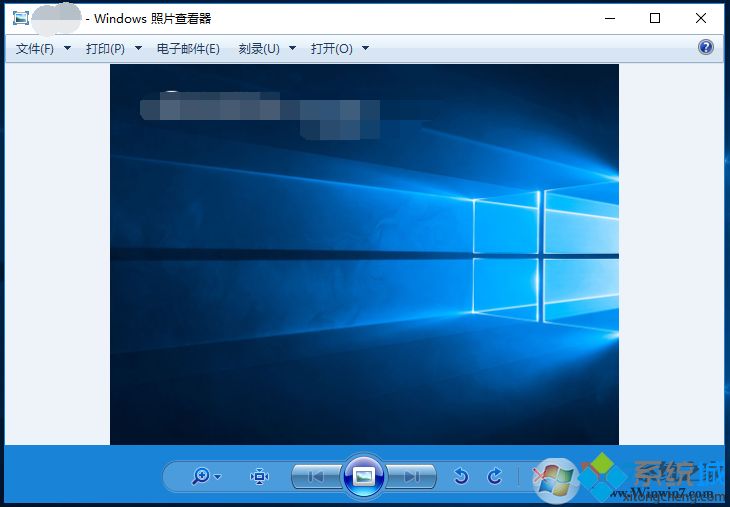
找回Win10中的图片查看器:
1、首先,在桌面上新建文本文档,然后复制以下注册表代码到文档中(红色部分);已经制作好的reg文件:http://pan.baidu.com/s/1hqleoNq
Windows Registry Editor Version 5.00
; Change Extension's File Type
[HKEY_CURRENT_USER\Software\Classes\.jpg]
@="PhotoViewer.FileAssoc.Tiff"
; Change Extension's File Type
[HKEY_CURRENT_USER\Software\Classes\.jpeg]
@="PhotoViewer.FileAssoc.Tiff"
; Change Extension's File Type
[HKEY_CURRENT_USER\Software\Classes\.gif]
@="PhotoViewer.FileAssoc.Tiff"
; Change Extension's File Type
[HKEY_CURRENT_USER\Software\Classes\.png]
@="PhotoViewer.FileAssoc.Tiff"
; Change Extension's File Type
[HKEY_CURRENT_USER\Software\Classes\.bmp]
@="PhotoViewer.FileAssoc.Tiff"
; Change Extension's File Type
[HKEY_CURRENT_USER\Software\Classes\.tiff]
@="PhotoViewer.FileAssoc.Tiff"
; Change Extension's File Type
[HKEY_CURRENT_USER\Software\Classes\.ico]
@="PhotoViewer.FileAssoc.Tiff"
PS:以上为常用的图片类型
2、然后另存为”Windows照片查看器.REG“文件,并双击导入;(记事本——文件——另存为 )然后如下图。
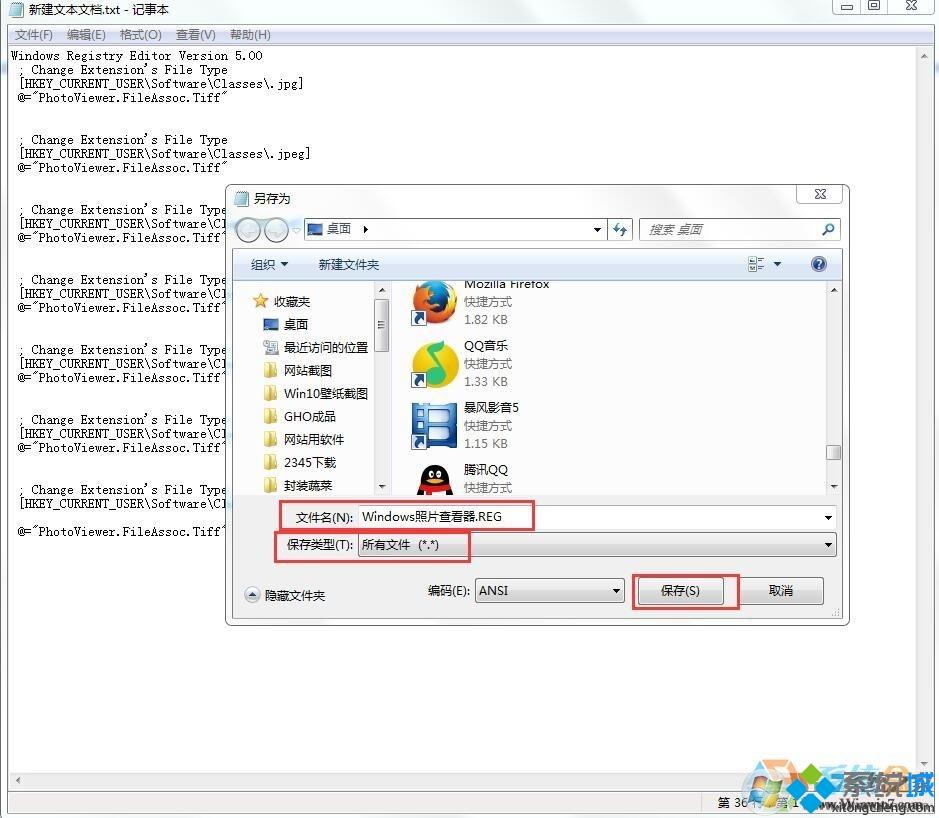
3、最后右键点击图片选择打开方式,在选项中,选择其他应用,选择其中的“Windows照片查看器”,并勾选始终使用该程序打开.jpg文件,即可。
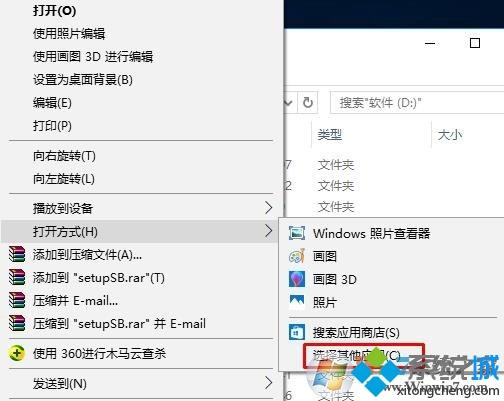
Windows10照片应用虽然功能强大但是打开图片很慢,完全不如之前的“Windows照片查看程序”简捷方便,有需要的小伙伴可以试试此方法。
相关教程:哪些浏览器有图片识别功能我告诉你msdn版权声明:以上内容作者已申请原创保护,未经允许不得转载,侵权必究!授权事宜、对本内容有异议或投诉,敬请联系网站管理员,我们将尽快回复您,谢谢合作!











